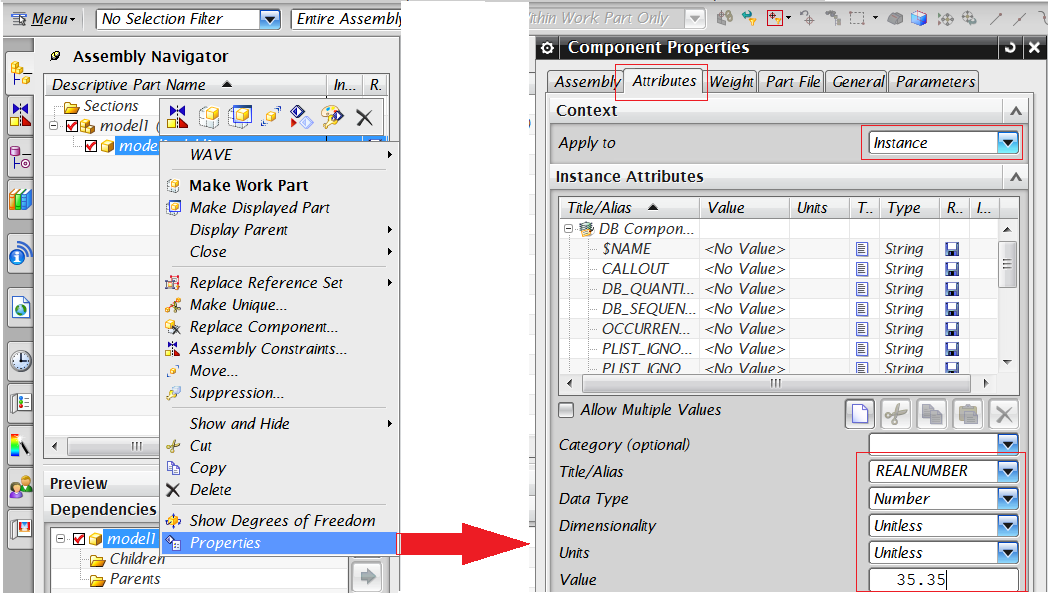CAD 어셈블리 속성을 사용 링크 속성에 매핑
Windchill Workgroup Manager for NX를 통해 NX 설계에서 Windchill의 엔지니어링 BOM으로 라인 번호 및/또는 찾기 번호를 참조 지정자로 표시할 수 있습니다.
NX에서 Windchill CAD 문서 사용 링크로 일반 속성 전파
1. 문자열, 부울, 정수, 실수 및 날짜 등 지원되는 유형의 글로벌 속성을 작성하고 해당 속성을 CAD 문서 사용 링크에 추가합니다.
2. NX 어셈블리에서 이러한 속성을 > > > 탭의 어셈블리 하위/서브어셈블리에 추가합니다.
|
|
REALNUMBER 속성을 추가하는 동안 NX의 Component Properties 대화 상자에 있는 Attributes 탭의 Dimensionality 및 Units 필드에서 Type을 Unitless로 선택합니다. 아래 이미지를 참조하십시오.
|
3. CAD 문서에 부품 자동 연결을 사용하여 어셈블리를 체크 인합니다.
4. 속성 값은 어셈블리 > 탭에 표시될 수 있습니다. 동일한 값이 어셈블리 WT 부품 > 탭에도 표시되어야 합니다.
위 사항에 대한 참고
• PTC는 양방향 속성 전파를 지원합니다. 속성은 NX 또는 Windchill에서 추가될 수 있습니다. 즉, Assembly 세션, CAD Document Uses 탭 또는 Assembly WT part Occurrences 탭에서 추가될 수 있습니다. Reverse 빌드 및 Open in NX 후 각각 Windchill 및 NX로 속성이 전파될 수 있습니다.
• 다중 레벨 어셈블리의 경우 적절한 속성을 보려면 > 또는 NX에서 열기에서 톱 어셈블리를 전체 모드(부분 로딩 없음)로 열어야 합니다.
• 속성 전파는 위에 표시된 대로 NX의 인스턴스 탭에서 추가된 경우에만 발생합니다.
찾기 번호 및 라인 번호 전파
1. 문자열 및 정수 유형의 속성을 작성하고 해당 속성을 CAD 문서 사용 링크에 추가합니다. 예를 들어, 문자열 유형의 'FNO' 속성 및 정수 유형의 'LNO' 속성을 사용합니다.
2. 관리자로 로그인하여 기본 설정 관리 유틸리티에 액세스합니다. > > (및 라인 번호 속성)으로 이동합니다. 이러한 기본 설정을 위의 속성 값으로 지정합니다. 예를 들어, 찾기 번호 속성 값을 FNO로 줄 번호 속성 값을 LNO로 지정합니다. (찾기 번호 속성은 문자열 또는 정수 속성으로 설정할 수 있음)
3. 작업공간을 동기화하거나 클라이언트를 다시 시작합니다.
4. NX에서 위의 FNO 및 LNO 속성을 > > > 탭의 해당 하위에 추가합니다.
5. CAD 문서에 부품 자동 연결을 사용하여 어셈블리를 체크 인합니다.
6. 어셈블리 > 탭을 봅니다. FNO 및 LNO 열을 추가하기 위한 보기를 구성합니다. NX에서 추가된 속성 값은 이러한 필드에 표시되어야 합니다. 어셈블리 WT 부품 > 탭의 찾기 번호 및 줄 번호 필드에 동일한 값이 표시될 수 있습니다.
| 양방향 속성 전파도 지원됩니다. 속성은 NX, Windchill 및 Assembly WT Part Uses 탭에서 추가될 수 있으며 Update / Open 후 각각 Windchill 및 NX로 전파될 수 있습니다. 찾기 번호 및 줄 번호 속성은 상위 어셈블리 WT 부품 > 탭에서 추가되고 CAD를 역방향 빌드할 때 NX에서 업데이트됩니다. 다중 레벨 어셈블리의 경우 서브어셈블리 및 해당 하위에 대한 적절한 속성 전파/업데이트를 보려면 > 또는 NX에서 열기에서 톱 어셈블리를 전체 모드(부분 로딩 없음)로 열어야 합니다. |